docker数据卷
- 数据卷是目录或文件,不是块设备。
- 容器可以读写volume中的数据。
- volume数据可以持久化保存。
docker提供了两种卷:
- bind mount
- docker managed volume
相同点:
两者都是host文件系统中的某个路径
不同点:
| / | bind mount | docker managed volume |
|---|---|---|
| volume位置 | 可任意指定 | /var/lib/doker/volumes/… |
| 对已有mount point影响 | 隐藏并替换为volume | 原有数据复制到volume |
| 是否支持单个文件 | 支持 | 不支持,只能是目录 |
| 权限控制 | 可设置为只读,默认是读写权限 | 无控制,均为读写权限 |
| 移植性 | 移植性弱,与host path绑定 | 移植性强,无需指定host目录 |
一、实验环境(rhel7.3版本)
- selinux和firewalld状态为disabled
- docker1(安装好docker) 172.25.70.1
- docker2(安装好docker) 172.25.70.2
二、bind mount卷
是将主机上的目录或文件mount到容器里。
使用直观高效,易于理解。
使用 -v 选项指定路径,格式 :
注意:
bind mount 默认权限是读写rw,可以在挂载时指定只读ro,-v选项指定的路径,如果不存在,挂载时会自动创建
示例:
创建容器:
[root@docker1 ~]# docker run -it --name vm1 -v /tmp/data1:/data1 -v /tmp/data2:/data2:ro -v /etc/yum.repos.d/yum.repo:/yum.repo:ro ubuntu
root@2e97a5f499b9:/# ls
测试几个目录及文件的权限

三、docker managed volume
docker managed volume
bind mount必须指定host文件系统路径,限制了移植性。
docker managed volume 不需要指定mount源
跨主机的volume就需要使用第三方的驱动:https://docs.docker.com/engine/extend/legacy_plugins/#volume-plugins
查看现有管理卷
[root@docker1 ~]# docker volume ls

清除没有容器使用的管理卷
[root@docker1 ~]# docker volume prune
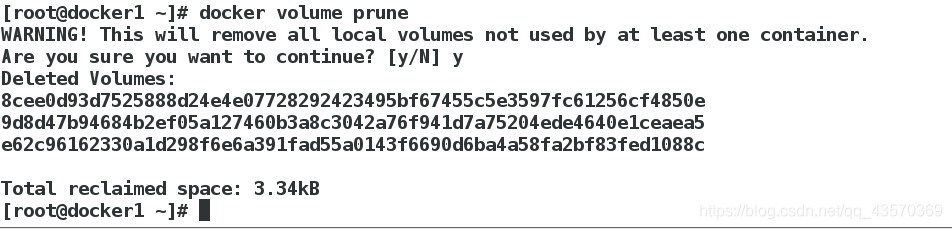
下面的实验会用到registry镜像:
[root@docker1 ~]# docker run -d --name registry registry:2
再次查看数据管理卷:发现生成了一个管理卷
[root@docker1 ~]# docker volume ls

查看registry的相关信息:
[root@docker1 ~]# docker inspect registry
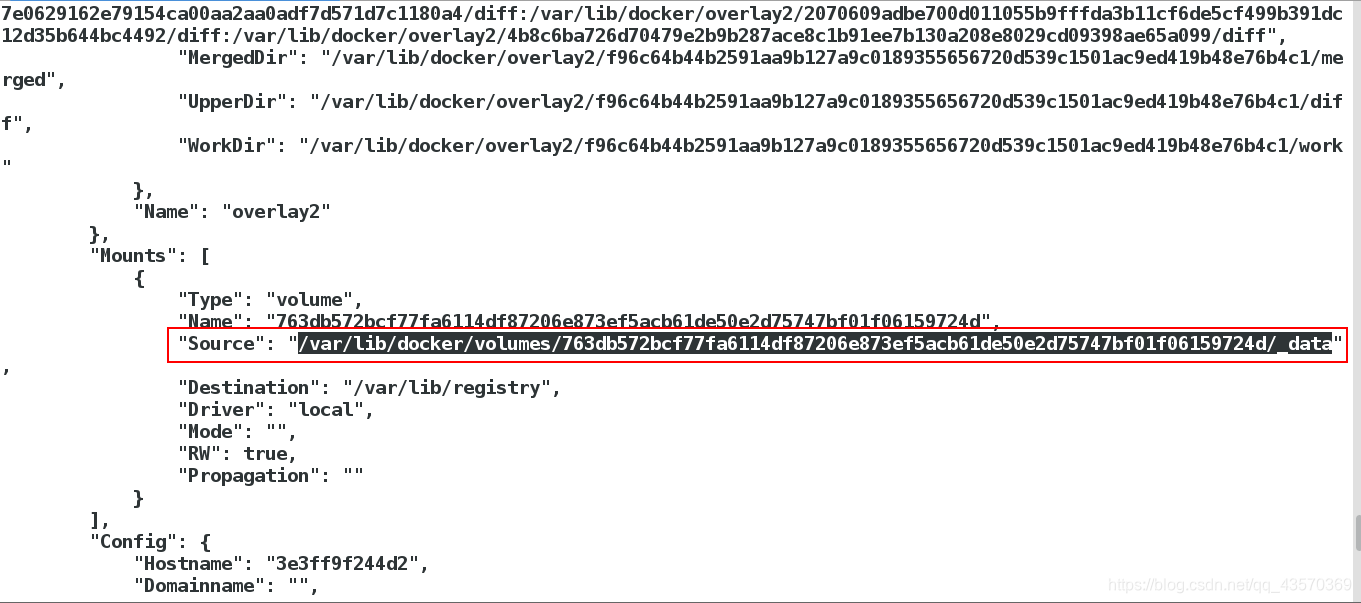
Source为管理卷在宿主机的目录,是docker为容器自动生成的目录,如果挂载时不指定目录,容器内挂载目录的原有数据会复制到宿主机的该目录中。注意,即使删除容器,管理卷也不会删除。

我们会发现,docker自动生成的目录名称会很长,不方便书写使用。我们可以在创建容器时自己定义目录名称。
[root@docker1 ~]# docker run -d --name registry -v registry2:/var/lib/registry registry:2
[root@docker1 ~]# docker volume ls

查看管理卷目录:
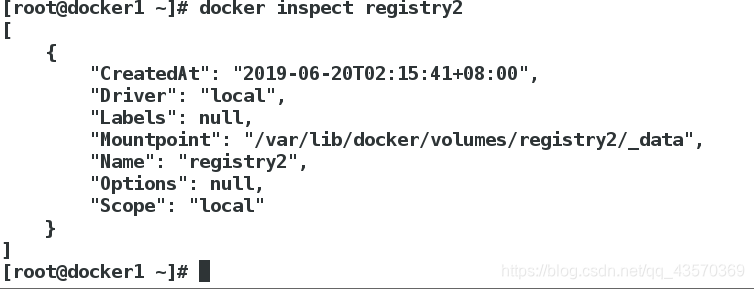
同样,我们也可以先创建管理卷,再创建目录时指定该目录为容器的管理卷
#创建名为vol1的管理卷
[root@docker1 ~]# docker volume create vol1
vol1
[root@docker1 ~]# docker volume ls
DRIVER VOLUME NAME
local registry2
local vol1
创建容器并将管理卷挂载到容器内的指定目录:
[root@docker1 ~]# docker run -d --name registry2 -v vol1:/var/lib/registry registry:2
[root@docker1 ~]# docker inspect registry2 | grep Source

新建管理卷,创建容器时挂载管理卷可以指定目录读写权限:
[root@docker1 ~]# docker volume create vol2
[root@docker1 ~]# docker volume ls
[root@docker1 ~]# docker run -it --name registry3 -v vol2:/data:ro ubuntu
root@a17cc887cdf0:/# cd data/
root@a17cc887cdf0:/data# touch file
root@a17cc887cdf0:/data# exit
[root@docker1 ~]# docker inspect registry3 | grep Source
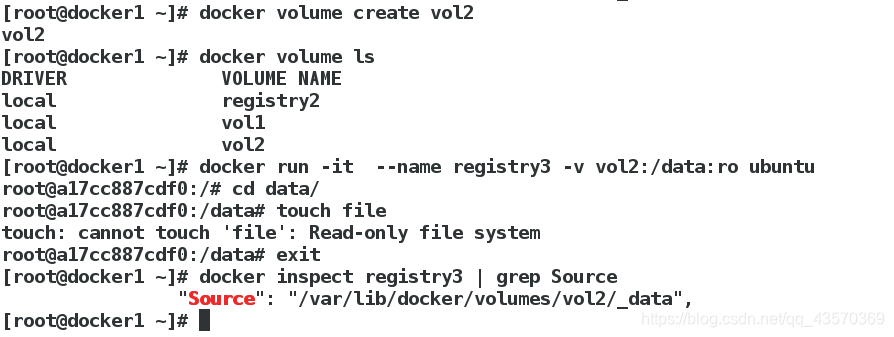
四、convoy卷插件
1、首先在server1和server2主机搭建nfs文件系统
- docker1:
#安装nfs服务对应的软件
[root@docker1 ~]# yum install -y nfs-utils.x86_64
#启动相关服务
[root@docker1 ~]# systemctl start rpcbind
#创建共享目录
[root@docker1 ~]# mkdir /mnt/nfs
#赋予共享目录/mnt/nfs目录777的权限,这步必须做,因为运行容器时,是以普通用户的身份运行的。如果没有写的权限,会报错。
[root@docker1 ~]# chmod 777 /mnt/nfs/
#编写共享目录的文件,这个文件是空的,需要自己填写
[root@docker1 ~]# vim /etc/exports
[root@docker1 ~]# cat /etc/exports
/mnt/nfs *(rw,no_root_squash)
[root@docker1 ~]# systemctl start nfs
值的注意的是:rpcbind服务必须是开启的。这是因为:他是一个RPC服务,主要是在nfs共享时候负责通知客户端,服务器的nfs端口号的。简单理解rpc就是一个中介服务。
- docker2:
[root@docker2 ~]# yum install -y nfs-utils.x86_64
#启动nfs服务
[root@docker2 ~]# systemctl start nfs-server.service
#查看server1的共享文件
[root@docker2 ~]# showmount -e 172.25.70.1
Export list for 172.25.70.1:
/mnt/nfs *
#创建目录/mnt/nfs,便于挂载。
[root@docker2 ~]# mkdir /mnt/nfs
#将172.25.1.1下的/mnt/nfs目录挂载到本地的/mnt/nfs目录下
[root@docker2 ~]# mount 172.25.70.1:/mnt/nfs/ /mnt/nfs/
#查看挂载信息,以确保挂载成功
[root@docker2 ~]# df
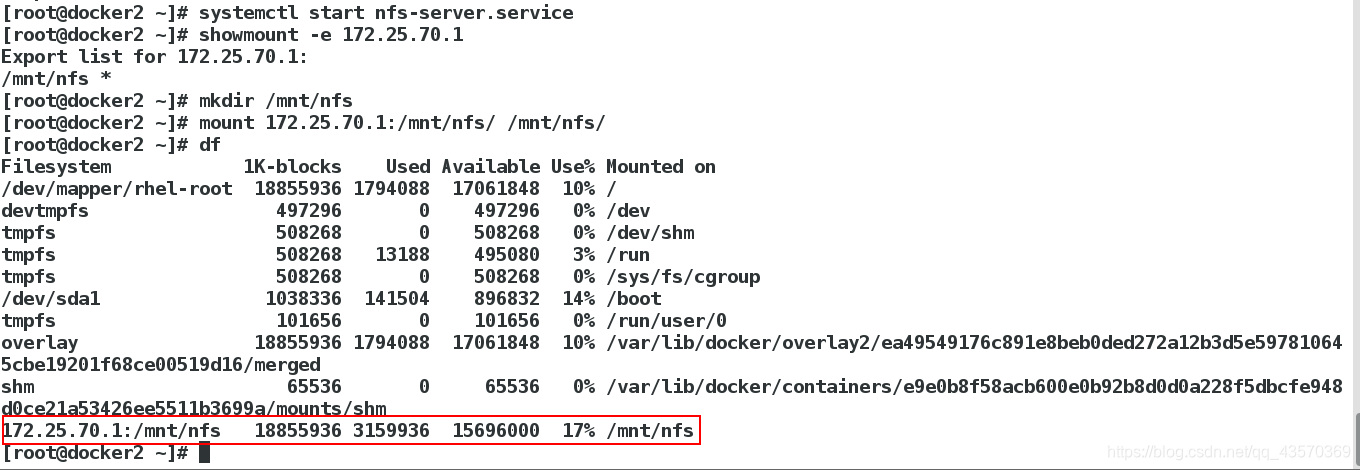
测试nfs环境是否搭建完成:
#客户端(docker2)上touch文件
[root@docker2 ~]# cd /mnt/nfs/
[root@docker2 nfs]# ls
[root@docker2 nfs]# touch file
[root@docker2 nfs]# ls
file
===============================
#在服务端(docker1)上进行查看
[root@docker1 ~]# cd /mnt/nfs/
[root@docker1 nfs]# ls
file
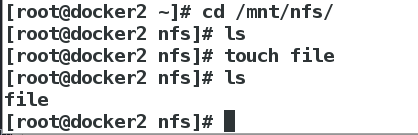
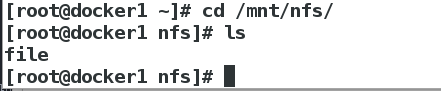
2、配置convoy环境
1、在server1端:下载convoy对应的压缩包(convoy.tar.gz),进行解压,并进行配置
docker官方提供了卷插件的api,在我知道的实现docker卷插件有flocker、convoy这两个插件。开发者可以根据实际需求定制卷插件驱动。
https://docs.docker.com/engine/extend/plugins_volume/#volume-plugin-protocol
[root@docker1 ~]# tar zxf convoy.tar.gz
[root@docker1 ~]# cd convoy/
[root@docker1 convoy]# ls
[root@docker1 convoy]# cp convoy* /usr/local/bin/
[root@docker1 convoy]# mkdir /etc/docker/plugins
[root@docker1 convoy]# convoy daemon --drivers vfs --driver-opts vfs.path=/mnt/nfs &> /dev/null &
[root@docker1 convoy]# cd /mnt/nfs/
[root@docker1 nfs]# ls
config file
[root@docker1 nfs]# echo "unix:///var/run/convoy/convoy.sock" > /etc/docker/plugins/convoy.spec
[root@docker1 nfs]# cat /etc/docker/plugins/convoy.spec
unix:///var/run/convoy/convoy.sock
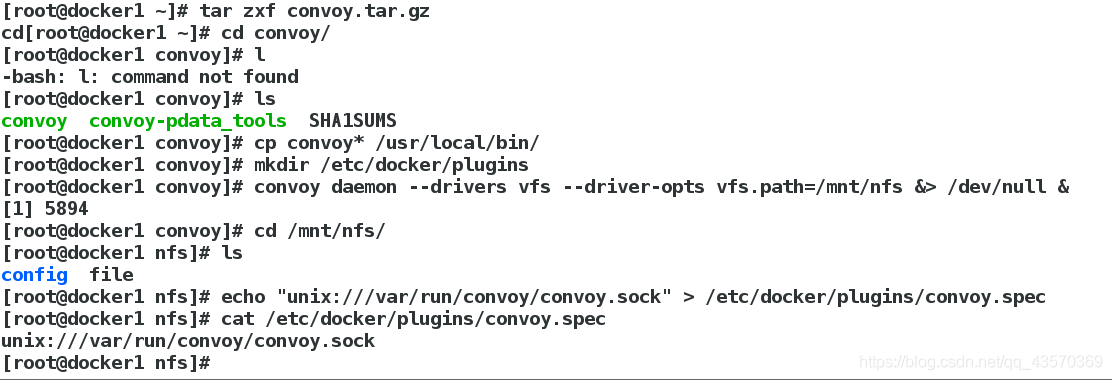
2、创建卷
[root@docker1 nfs]# docker volume ls
[root@docker1 nfs]# convoy create vol1
[root@docker1 nfs]# ll /mnt/nfs/
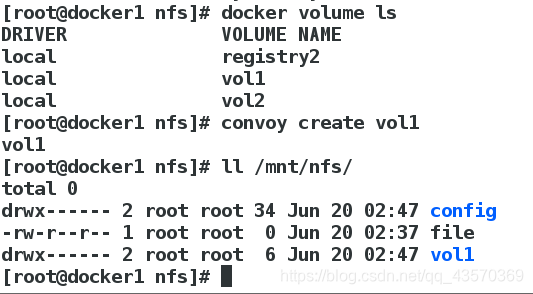
3、将解压convoy目录给server2复制一份,配置convoy环境
- docker1
[root@docker1 ~]# scp -r convoy docker2:

- docker2
[root@docker2 ~]# cd convoy/
[root@docker2 convoy]# ls
[root@docker2 convoy]# cp convoy* /usr/local/bin/
[root@docker2 convoy]# mkdir /etc/docker/plugins
[root@docker2 convoy]# echo "unix:///var/run/convoy/convoy.sock" > /etc/docker/plugins/convoy.spec
[root@docker2 convoy]# convoy daemon --drivers vfs --driver-opts vfs.path=/mnt/nfs &> /dev/null &

3、操作卷
列出全部convoy卷:
[root@docker2 convoy]# convoy list
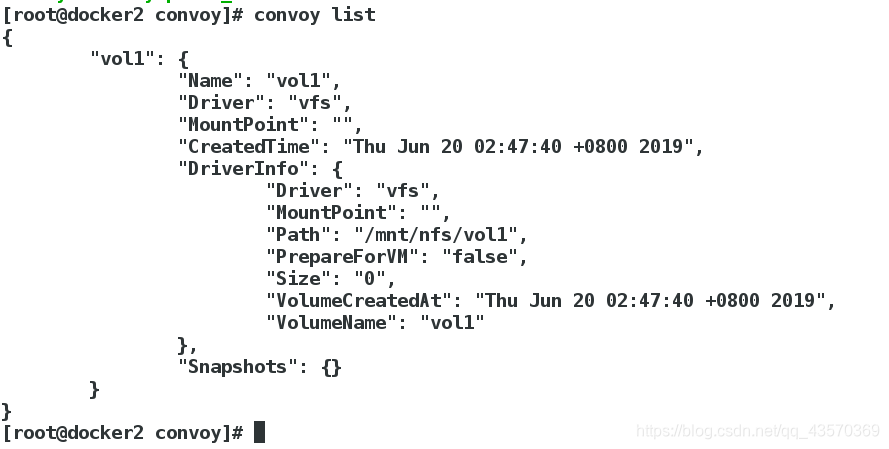
创建卷
- docker1
[root@docker1 nfs]# convoy create vol1
vol1
使用卷
- docker2
[root@docker2 convoy]# docker run -it --name vm1 -v vol1:/data --volume-driver=convoy ubuntu
root@0ed2869d57d6:/# cd data/
root@0ed2869d57d6:/data# touch file{1..10}
root@0ed2869d57d6:/data# ls

可以在/mnt/nfs/vol1目录查看到文件:
- docker1

- docker2

由上可知server1和server2上看到的内容一致,即不同主机间实现了共享存储。








 本文介绍了docker数据卷,它是目录或文件,数据可持久化。docker提供bind mount和docker managed volume两种卷,阐述了两者异同及使用方法。还介绍了convoy卷插件,包括搭建nfs文件系统、配置convoy环境、操作卷等,实现了不同主机间的共享存储。
本文介绍了docker数据卷,它是目录或文件,数据可持久化。docker提供bind mount和docker managed volume两种卷,阐述了两者异同及使用方法。还介绍了convoy卷插件,包括搭建nfs文件系统、配置convoy环境、操作卷等,实现了不同主机间的共享存储。
















 367
367

 被折叠的 条评论
为什么被折叠?
被折叠的 条评论
为什么被折叠?








